استوری اینستاگرام برای به اشتراک گذاشتن لحظههای روز شما طراحی شده است. نحوه آپلود عکسها یا ویدیوهای گالری یا Camera Roll در استوری اینستاگرام، به خصوص عکسها یا فیلمهای قدیمی که 24 ساعت پیش گرفتهاید، چندان واضح نیست. پس از آشنایی با ویژگی استوری، برخی از اینستاگرامرها ترفندهایی را برای قرار دادن استوری در اینستاگرام از طریق گالری یا Camera Roll کشف کردند. در این مقاله سلام دنیا قرار است؛ نحوه گذاشتن عکس و فیلم از گالری در استوری اینستاگرام و پست کردن عکس از گالری در برنامه اینستاگرام را به شما خوانندگان عزیز آموزش دهیم.
نحوه گذاشتن عکس از گالری بر روی استوری اینستاگرام
عکس هایی را که در 24 ساعت گذشته گرفته اید را اضافه کنید
از آنجایی که استوری ها تماماً در مورد اشتراک گذاری لحظات روز شما هستند، اینستاگرام فقط به شما اجازه می دهد عکس ها یا ویدیوهایی را که در 24 ساعت گذشته گرفته اید اضافه کنید. برای افزودن عکس یا فیلم از گالری بر روی استوری اینستاگرام مراحل زیر را دنبال کنید:
حتما بخوانید: دیدن استوری اینستاگرام بدون سین خوردن
مرحله 1. اینستاگرام را در گوشی اندروید یا آیفون خود باز کنید. روی آیکون دوربین در گوشه سمت چپ بالای برنامه ضربه بزنید.
مرحله 2. وارد صفحه ضبط ویدیو می شوید. به جای ضبط ویدیو، انگشت خود را روی صفحه به سمت بالا بکشید تا عکس ها و ویدیوهای گالری شما را نمایش دهد. فقط عکسها و ویدیوهایی که در 24 ساعت گذشته گرفتهاید نشان داده میشوند.
مرحله 3. عکس یا ویدیو را انتخاب کنید و روی «Your Story» در پایین ضربه بزنید تا عکس یا ویدیوی گالری را به استوری خود اضافه کنید.
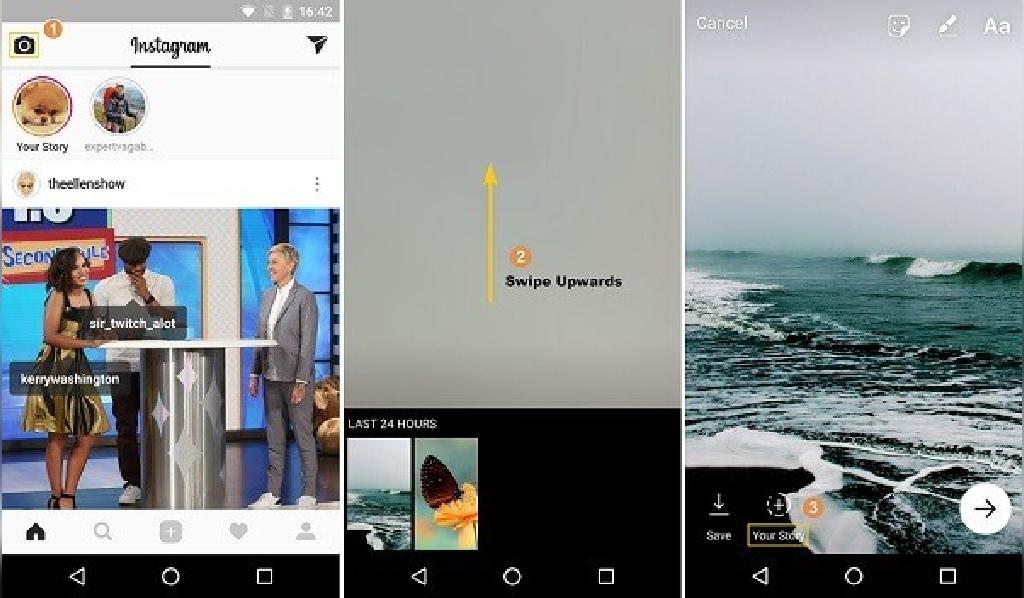
نکته:
- اگر این اولین استوری روز شماست، میتوانید مستقیماً روی آیکون Your Story ضربه بزنید تا آپلود عکسها از گالری آغاز شود.
- برای گذاشتن ویدیو از گالری یا Camera Roll بر روی استوری اینستاگرام در استوری، ویدیوها نباید بیشتر از 60 ثانیه باشند.
گذاشتن عکسها یا فیلمهای قدیمی از گالری یا Camera Roll
ممکن است فکر کنید: اگر بخواهم عکس های قدیمی تر از 24 ساعت را در استوری اینستاگرام خود آپلود کنم، چه؟ زمانی اتفاق افتاد که عکسهای خیره کنندهای گرفتیم اما تا روز بعد فرصت نکردیم آنها را در اینستاگرام پست کنیم. برخی از اینستاگرامرها این ترفندها استفاده می کنند:
- از عکسی که می خواهید آپلود کنید یک اسکرین شات بگیرید. هنگامی که عکس های گالری را در استوری خود در اینستاگرام انتخاب می کنید، اسکرین شات ظاهر می شود.
- از برنامه های ویرایش عکس برای ویرایش کمی روی عکس استفاده کنید. شما می توانید یک تغییر بسیار جزئی در عکس ایجاد کنید (چیزی مانند کوتاه کردن عکس ها). سپس عکس به عنوان عکس های گرفته شده در 24 ساعت گذشته در اینستاگرام شما در دسترس خواهد بود.
همچنین برنامههای شخص ثالثی وجود دارند که میتوانند اطلاعات تصویر، از جمله تاریخ یا زمان گرفتن عکسها را تغییر دهند. میتوانید یکی از این برنامهها را از فروشگاه گوگل پلی یا اپ استور نصب کنید، تاریخ ضبط را تغییر دهید و عکسهای اصلی گالری را در استوری اینستاگرام آپلود کنید. اما اگر فقط نیاز به آپلود یک یا دو عکس قدیمی دارید و یک اسکرین شات می تواند این کار را انجام دهد، چرا زحمت نصب یک برنامه را به خود بدهید.
حتما بخوانید: روش افزودن و فعال کردن زیرنویس در ریلز و استوری اینستاگرام
نحوه آپلود کردن چندین عکس در استوری اینستاگرام
یکی از آپدیت های جدید اینستاگرام این است که به کاربران اجازه می دهد چندین عکس ارسال کنند. خب، برخی از کاربران تعجب می کنند که آیا می توانیم چندین عکس را نیز در استوری اینستاگرام آپلود کنیم.بله، شما می توانید، اما نه به روشی که یک پست با چندین عکس ایجاد می کنید.استوری اینستاگرام به شما این امکان را می دهد تا هر تعداد عکس یا ویدیو را که می خواهید آپلود کنید. بعد از اینکه عکسی را به استوری خود اضافه کردید، فقط باید همچنان روی آیکون دوربین ضربه بزنید تا عکس ها و ویدیوهای بیشتری اضافه کنید. عکس ها و فیلم ها با هم به صورت اسلاید نمایش ظاهر می شوند و پس از 24 ساعت ناپدید می شوند.
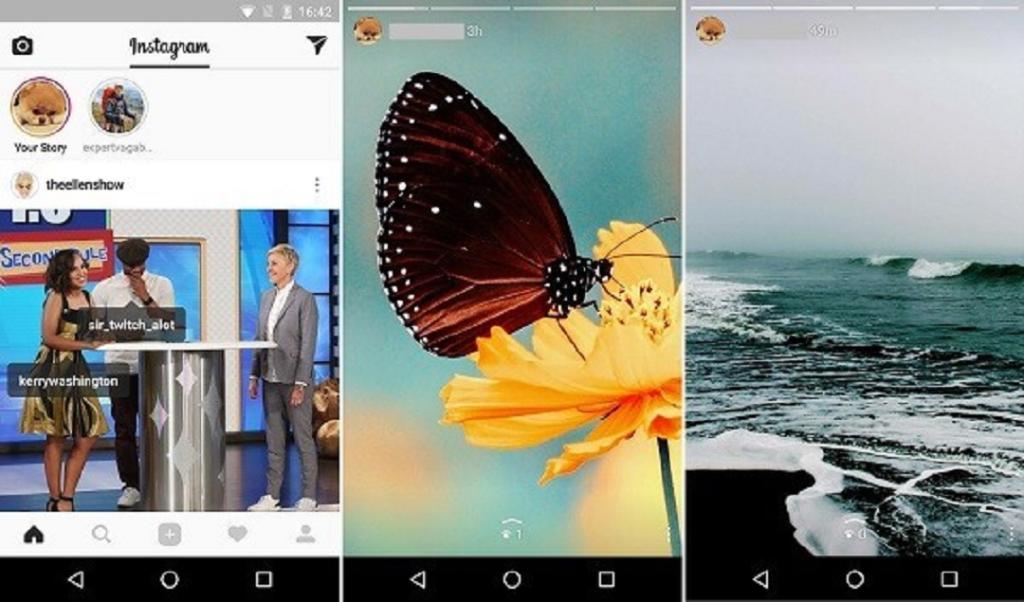
علت آپلود نشدن ویدیو در استوری اینستاگرام
گاهی اوقات نمی توانیم یک ویدیوی گالری را در استوری اینستاگرام آپلود کنیم. چرا این اتفاق می افتد؟ و چگونه با مشکل برخورد کنیم؟ در اینجا چند نکته از اینستاگرامرهای با تجربه آورده شده است.
اتصال اینترنت خود را بررسی کنید. همیشه ویدیوها را از طریق اینترنت قوی آپلود کنید.
اطمینان حاصل کنید که ویدیو بیشتر از 60 ثانیه نباشد.
اگر در حال آپلود یک ویدیو با حجم زیاد هستید صبور باشید. یا میتوانید با نرم افزار کمپرس ویدیو یا با تغییر فرمت ویدیو، حجم ویدیو را کاهش دهید، اگرچه ممکن است مجبور باشید کیفیت را قربانی کنید.
از آپلود چیزی که برخلاف قوانین اینستاگرام است، مانند ارسال مطالب خشونت آمیز، خودداری کنید.
سخن پایانی:
در این مطلب یاد گرفته اید که چگونه عکسها یا فیلمها را از گالری یا Camera Roll به استوری اینستاگرام اضافه کنید. اگر این نکات را مفید می دانید، آن را با دوستان خود به اشتراک بگذارید.
مقالات مرتبط:
روش اشتراک گذاری عکس پست و استوری اینستاگرام در واتساپ
نوشتن متن روی عکس در استوری اینستاگرام

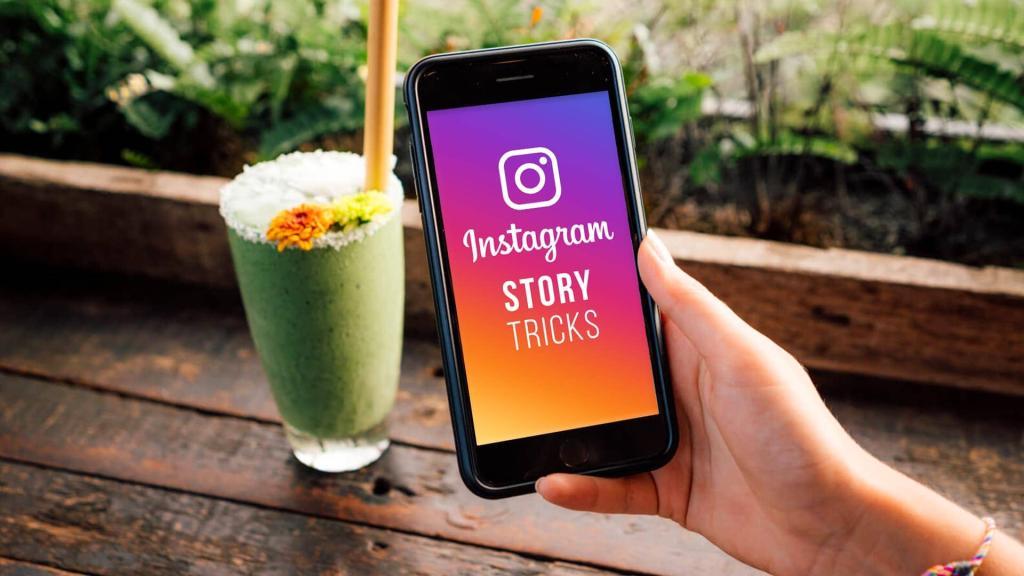
دیدگاه ها